Cómo crear un monstruo de estilo laberinto de PAN

Mi obsesión con la película ha tenido una fuerte influencia en el trabajo que hago hoy en día. Aprendí la mayor parte de lo que sé sobre el lenguaje visual, la atmósfera y la composición de la película.
- Cómo dibujar y pintar - 95 PRO TIPS Y TUTORIALES
El director del laberinto de Pan Guillermo del Toro, con su mundo de monstruos más hermosos, la atmósfera inquietante y la poesía tanto en la imagen como en la narración, me mostraron lo que puede parecer cuando teje su propia red de mitología personal y simbolismo. Así que puedes imaginar mi emoción cuando me pidieron que creara un homenaje a su trabajo.
Decidí crear un collage de cuatro de las películas de Del Toro: Cronos, la columna vertebral del diablo, el laberinto de Pan y el pico carmesí. Estaré trabajando con una mezcla de pintura acrílica, lápices de colores y carbón, para crear una imagen casi monocromática.
Descarga los recursos para este tutorial. [sesenta y cinco] .
01. Comience con la investigación.

Miro las películas y tomo notas sobre imágenes e ideas recurrentes y definitoriales. Esto conduce a una matriz desordenada de palabras, frases y garabatos, la base de mis conceptos. También tomo capturas de pantalla de escenas que podría necesitar una referencia más adelante.
02. Crea bocetos de miniaturas
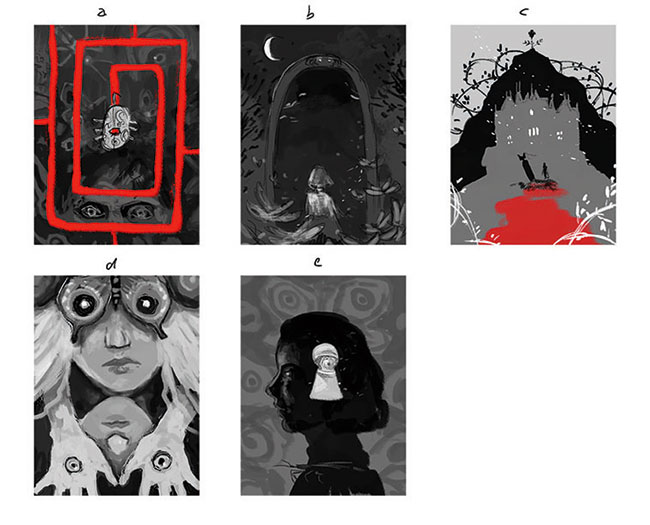
Condente mis notas en composiciones, con el objetivo de incluir elementos de varias películas y mantener la atmósfera oscura. Trabajar digitalmente en esta etapa me facilita la idea de obtener una buena idea de las formas generales y los valores tonales que necesito para crear una imagen fuerte.
03. DISEA SU DIBUJO

Antes de comenzar a trabajar en la obra de arte final, quiero asegurarme de que no se encontraré con problemas inesperados. Por bosquejo Ambos retratos por separado y combinándolos en Photoshop , Tengo una buena idea de cómo se verá la obra de arte. Además, puedo ajustar las proporciones y agregar algunos detalles al concepto.
04. Transfiere el dibujo.

Imprimo el diseño final y lo transfirió aproximadamente al papel de acuarela con una caja de luz antigua. Para esto, estoy usando un lápiz de carbón que se mezclará bien con la pintura posterior. También me aseguro de no aplicar demasiada presión al papel, por lo que este dibujo inicial se puede volver a trabajar fácilmente.
05. Completa la maleza
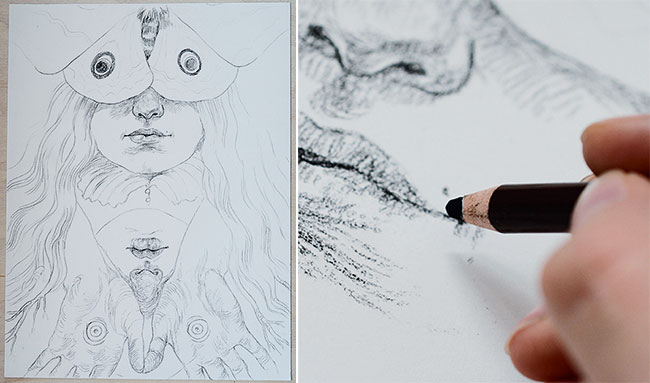
En esta etapa, establezco la base para mi pintura al crear un dibujo detallado con un lápiz de pastel negro. Para evitar errores que serían difíciles de corregir después, uso capturas de pantalla de la película, fotos de manos y caras en las poses e iluminación requeridos, y la impresión de mi dibujo de diseño para referencia.
06. Iniciar pintura

Bloqueo aproximadamente en los valores tonales y continué construyendo la profundidad y el volumen utilizando la pintura acrílica negra que se ha diluido con agua. Durante esta etapa, las salpicaduras accidentales o las manchas pueden y deben suceder. Mi objetivo es crear una textura orgánica y suelta: la precisión vendrá más adelante en el proceso.
07. Contrastes de empuje
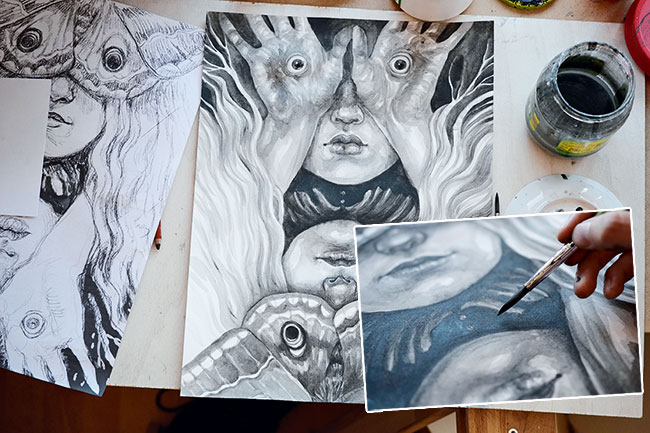
Obtener los contrastes correctos es una parte clave de hacer que mi ilustración funcione. Debido a que el tono negro puede parecer rápidamente muerto y aburrido, es importante estar seguro de dónde se necesita.
08. Centrarse en los detalles.

Ahora es el momento para el trabajo preciso del cepillo. Para esto, cambie a un cepillo de tamaño más pequeño (0) y utilícelo para introducir detalles a las caras y el cabello, y la textura de las alas de la polilla. También definí los bordes cuando sea necesario y trabajen sobre las marcas pastel y de carbón de carbón para que se mezclen de manera más uniforme con mi pintura.
Siguiente página: Cómo terminar su diseño con sombras, salpicaduras y destacados
- 1
- 2
Página actual: Página 1
Siguiente página Página 2Cómo - Artículos más populares
Cómo crear una habilidad Alexa para su sitio
Cómo Sep 11, 2025[dieciséis] Muchos de nosotros ahora tenemos algún tipo de asistente de voz alrededor de la casa, ya sea un eco de Amazon, Apple Home..
Easy Posing Techniques para modelos 3D
Cómo Sep 11, 2025[dieciséis] He sido director de animación durante los últimos años y he trabajado con muchos animadores, ayudándoles a afilar sus ..
Crea un interior acogedor con el arte de la línea
Cómo Sep 11, 2025[dieciséis] Para este taller, voy a crear un fondo interior con arte de línea y un estilo de pintura con textura. Quiero prepararme p..
Agregue animaciones de UI a su sitio
Cómo Sep 11, 2025[dieciséis] La mayoría de las personas ven las interfaces de usuario diariamente, ya sea dentro de una aplicación móvil o en un sit..
5 maneras de aumentar el SEO de su sitio web
Cómo Sep 11, 2025[dieciséis] SEO: Es un trabajo sucio, pero alguien tiene que hacerlo, y si quieres que alguien vea tu portafolio de diseño ..
Cómo enfatizar el punto focal de una imagen
Cómo Sep 11, 2025[dieciséis] Usando elementos de tu lápiz de fondo Es una excelente manera de capturar la atención del espectador dentro d..
Cómo esculpir los ojos convincentes en Zbrush
Cómo Sep 11, 2025[dieciséis] Al esculpir un ojo humano 3D realista para agregar a su biblioteca de activos listos para usar, recuerde que no hay dos oj..
Edad de una fotografía en Photoshop CC
Cómo Sep 11, 2025[dieciséis] Envejecer una fotografía en Photoshop es una técnica clásica que puede volverse incluso una imagen a todo color Ho-Hum,..
Categorías
- AI & Machine Learning
- Airpods
- Amazon
- Amazon Alexa & Amazon Echo
- Amazon Alexa & Amazon Echo
- Amazon Fire TV
- Amazon Prime Video
- Android
- Teléfonos Y Tabletas Android
- Android Phones & Tablets
- TV Android
- Apple
- Apple App Store
- Homekit De Apple & Apple HomePod
- Música De Apple
- Apple TV
- Mierda De Apple
- Aplicaciones Y Aplicaciones Web
- Apps & Web Apps
- Audio
- Chromebook & Chrome OS
- Chromebook & Chrome OS
- Cromecast
- Cloud & Internet
- Cloud & Internet
- Nube E Internet
- Hardware De Computadora
- Historial De La Computadora
- Cordón De Corte Y Transmisión
- Cord Cutting & Streaming
- Discord
- Disney +
- DIY
- Electric Vehicles
- Erientadores
- Esenciales
- EXPLAINERS
- Juego De Azar
- General
- Gmail
- Adjunto De Google Y Google Nest
- Google Assistant & Google Nest
- Google Chrome
- Google Docs
- Google Drive
- Google Maps
- Google Play Store
- Hojas De Google
- Google Slides
- Google TV
- Hardware
- HBO MAX
- Cómo
- Hulu
- Slang Y Abreviaturas De Internet
- IPhone Y IPad
- Kindle
- Linux
- Mac
- Mantenimiento Y Optimización
- Microsoft Edge
- Microsoft Excel
- Microsoft Office
- Microsoft Outlook
- Microsoft PowerPoint
- Equipos De Microsoft
- Microsoft Word
- Mozilla Firefox
- Netflix
- Interruptor Nintendo
- Paramount +
- PC GAMING
- Peacock
- Fotografía
- Photoshop
- PlayStation
- Privacidad Y Seguridad
- Privacy & Security
- Privacidad Y Seguridad
- Roundups Del Producto
- Programming
- Raspberry Pi
- ROKU
- Safari
- Teléfonos Y Tabletas Samsung
- Samsung Phones & Tablets
- Slack
- Inicio Inteligente
- Snapchat
- Redes Sociales
- Space
- Spotify
- Tinder
- Solución De Problemas
- TV
- Videojuegos
- Virtual Reality
- VPNS
- Navegadores Web
- WiFi Y Enrutadores
- Wifi & Routers
- Windows
- Windows 10
- Windows 11
- Windows 7
- XBOX
- YouTube & YouTube TV
- YouTube & YouTube TV
- ZOOM
- Explicadores







